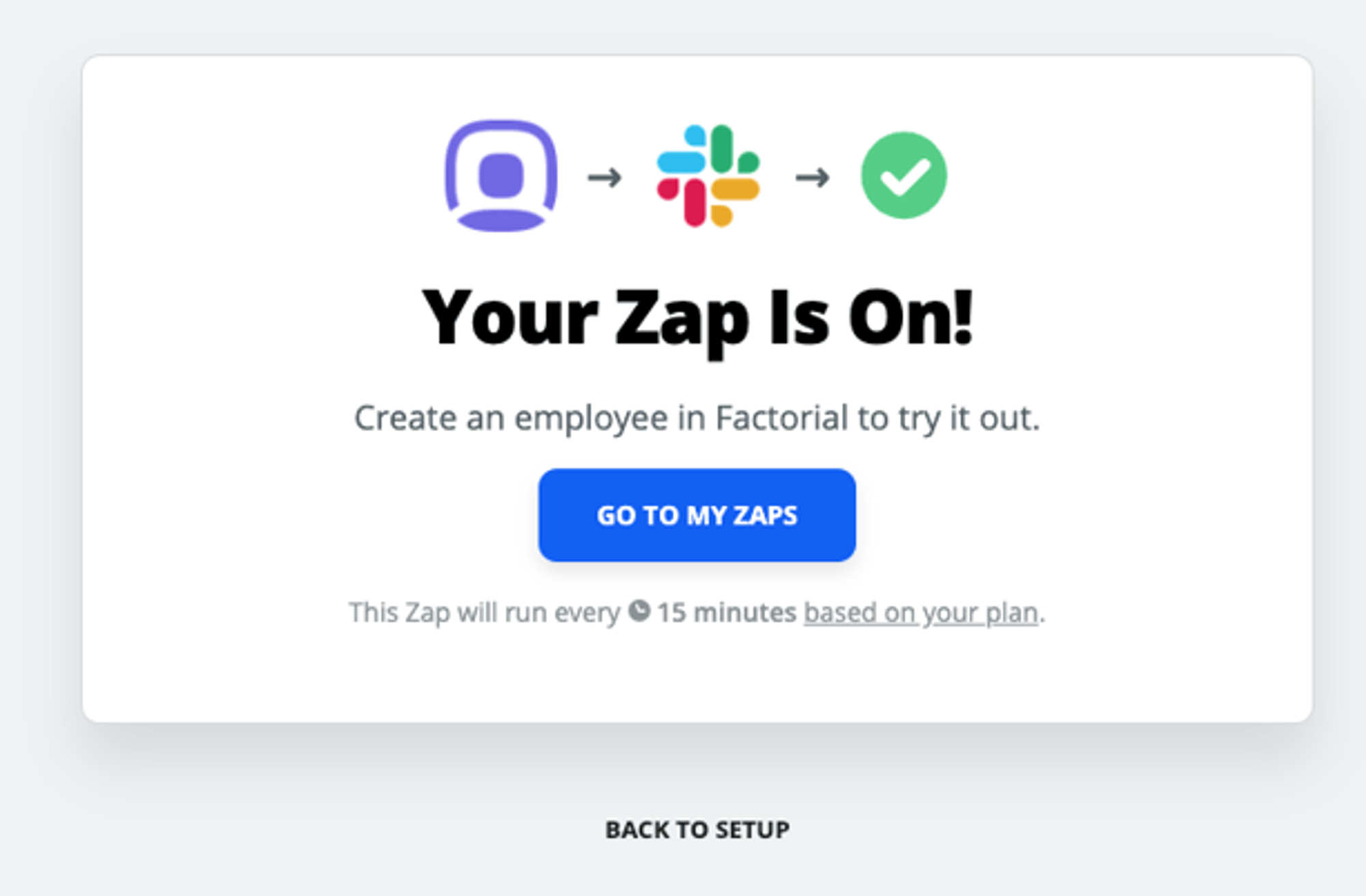Qu'est-ce que Zapier ?
Zapier est un produit qui permet aux utilisateurs finaux d'intégrer les applications web qu'ils utilisent. Zapier est fortement axé sur l'automatisation des processus pour gagner du temps.
📢 Avec l'intégration Zapier de Factorial, vous pouvez faire beaucoup de choses comme :
- Importation de jours fériés Factorial dans votre calendrier Google
- Exportation d'une liste d'employés de Factorial vers une feuille de calcul externe
- Vous informer des nouveaux congés en attente d'approbation
- Importez les nouvelles recrues de votre ATS préféré directement vers Factorial
- Récupérez, créez, supprimez ou mettez à jour les équipes en utilisant les actions Zapier
- et beaucoup plus encore!
Faire un Zap avec Factorial
Vous pouvez créer un Zap en utilisant Factorial soit comme source, soit comme destination. En tant que source, vous pouvez utiliser Factorial pour informer d'autres services de nouveaux événements se produisant chez Factorial, comme la création de nouveaux employés ou de congés.
En tant que destination, vous pouvez publier de nouvelles informations sur Factorial. Par exemple, créer un nouvel employé) en réponse à un événement se produisant dans un autre service intégré à Zapier.
Vous pouvez en savoir plus sur la création de zaps dans l'article de Zapier.
1. Rendez-vous sur votre tableau de bord sur Zapier et cliquez sur Créer un Zap. Une fois là-bas, donner un nom à votre Zap et sélectionnez Factorial comme source et choisissez un déclencheur :
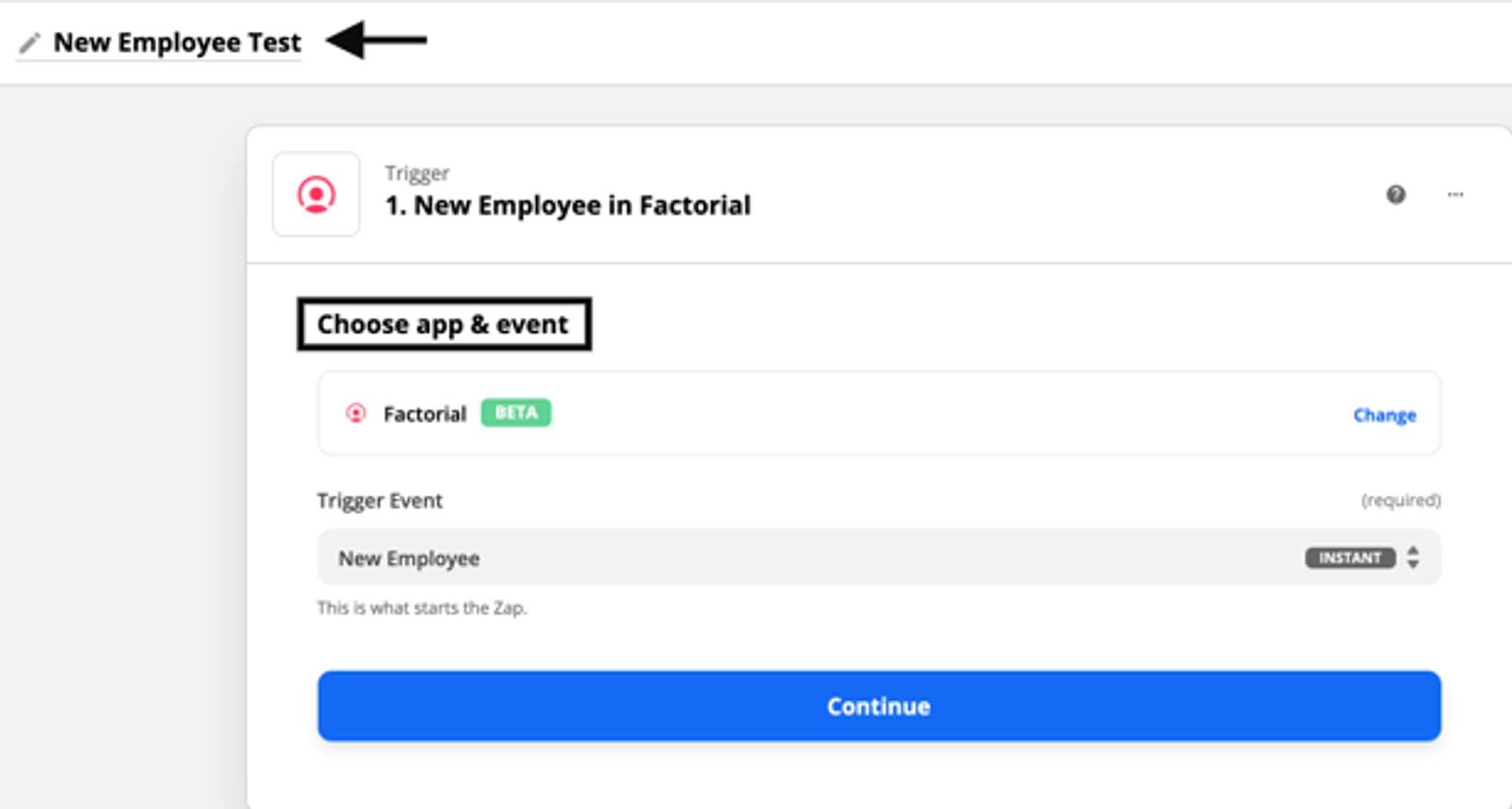
2. Si vous installez Factorial pour la première fois, il vous sera demandé d'autoriser l'accès de Zapier à votre compte.
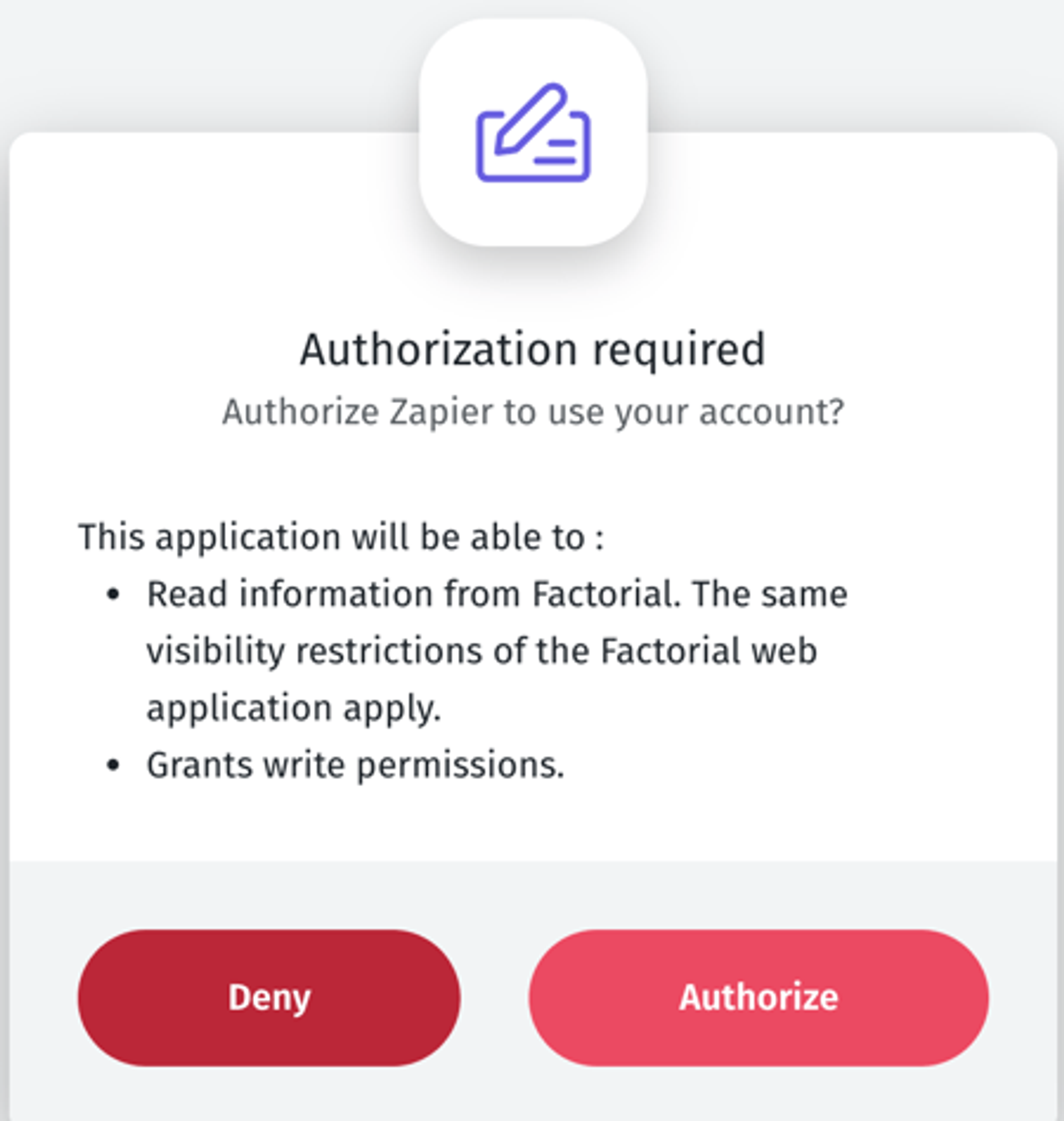
3. Dans la fenêtre suivante, vous serez invité à vous connecter à Factorial ou à sélectionner l'un des comptes que vous avez liés :
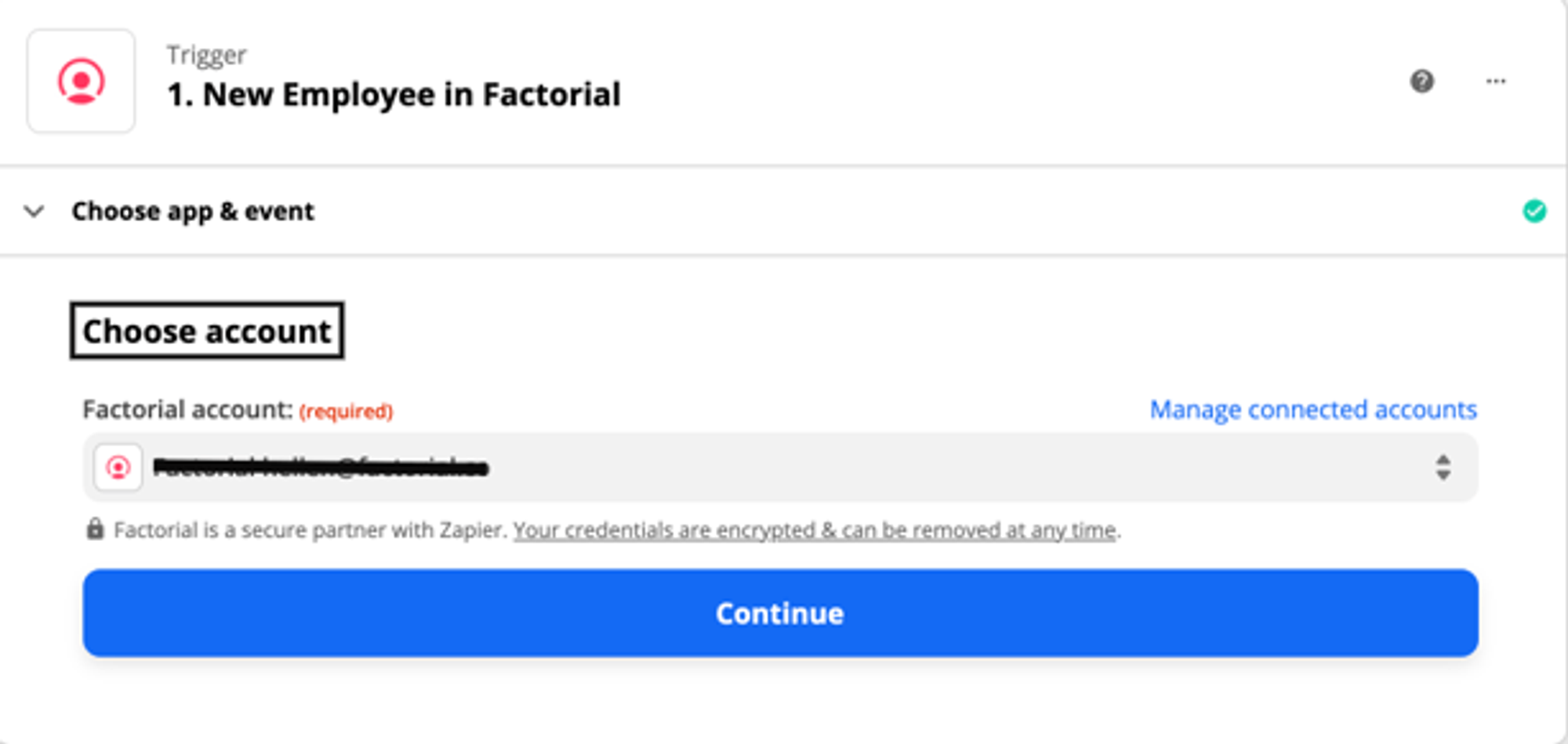
4. Testez l'intégration et vous devriez passer à l'étape suivante : configurer la destination. Dans ce cas, nous allons utiliser Slack comme destination de notre intégration. Notre objectif sera de publier un message Slack chaque fois qu'un nouvel employé est ajouté à notre entreprise Factorial.
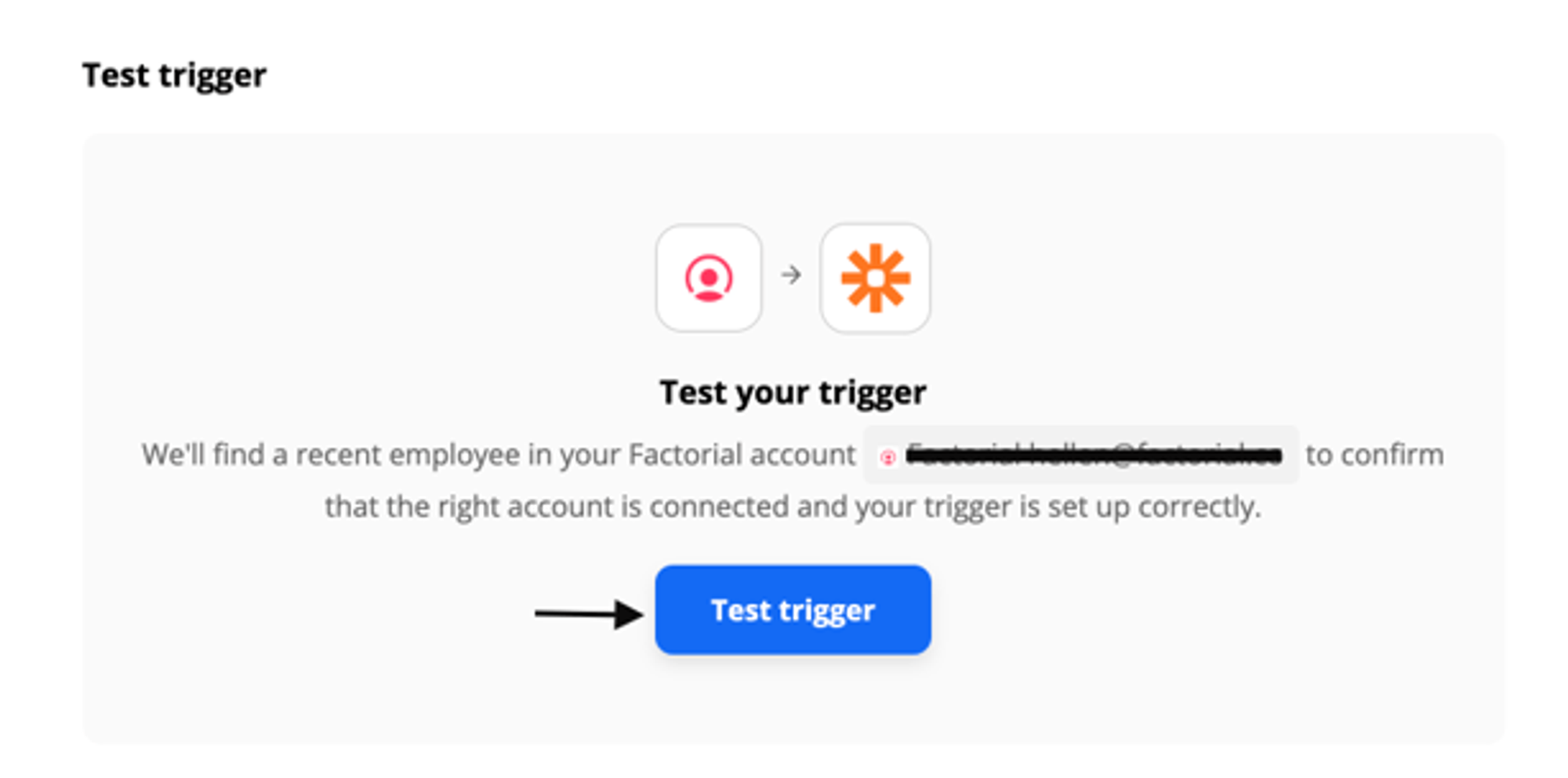
5. Zapier va signaler qu'un nouveau collaborateur a été trouvé dans Factorial. Ce sont les informations concernant le nouvel employé qui seront affichées.
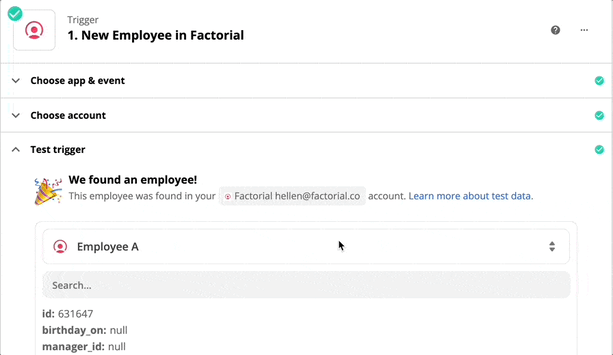
6. Dans ce cas, nous allons utiliser Slack comme destination de notre intégration. Notre objectif sera de poster un message Slack à chaque fois qu'un nouvel employé est ajouté à notre entreprise Factorial.
7. Sélectionnez Slack comme destination :
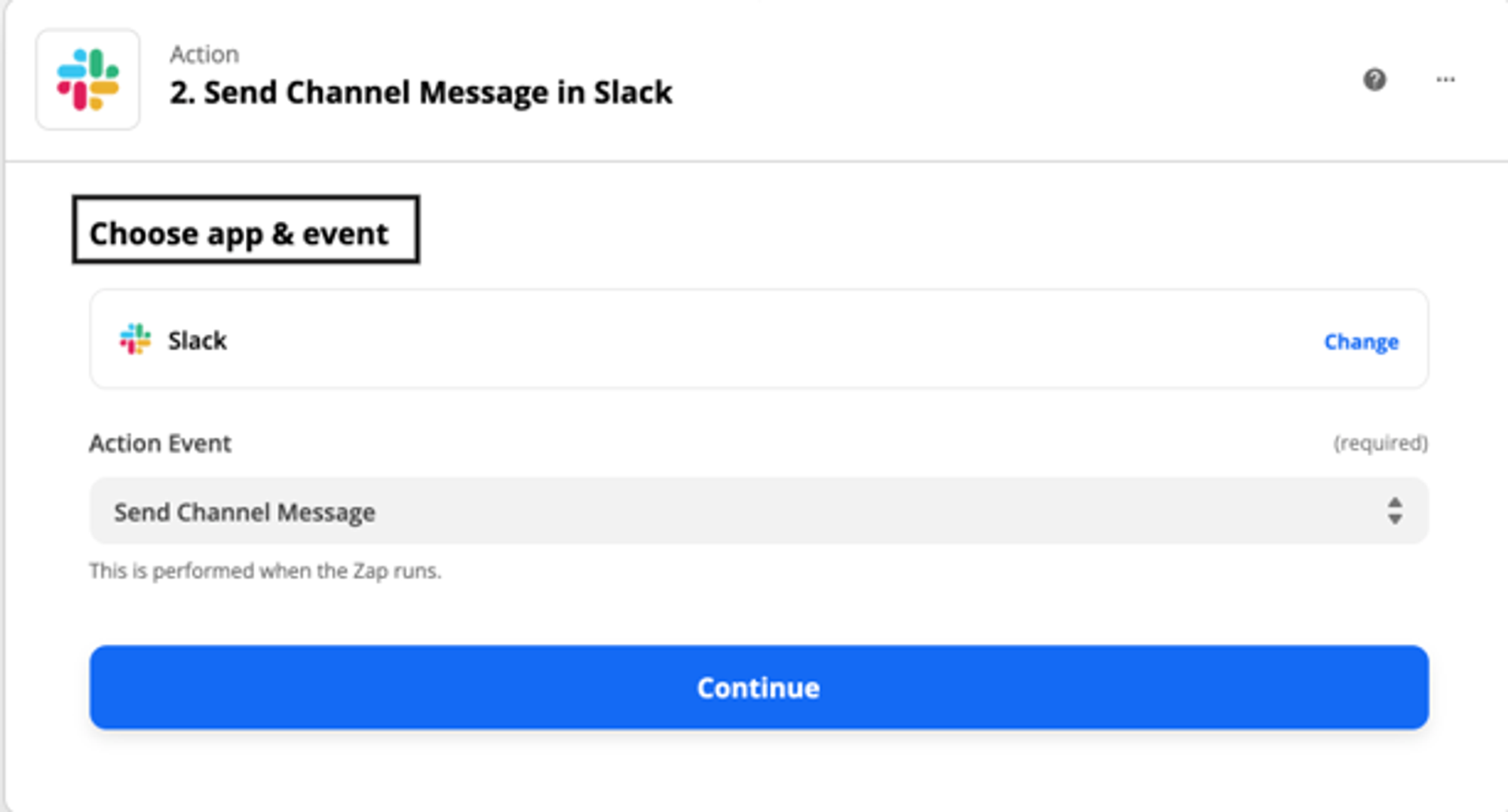
8. Installez ou sélectionnez votre compte Slack :
Dans le cas où vous n'avez pas de compte Slack, appuyez sur +Connecter à un nouveau compte pour le configurerv
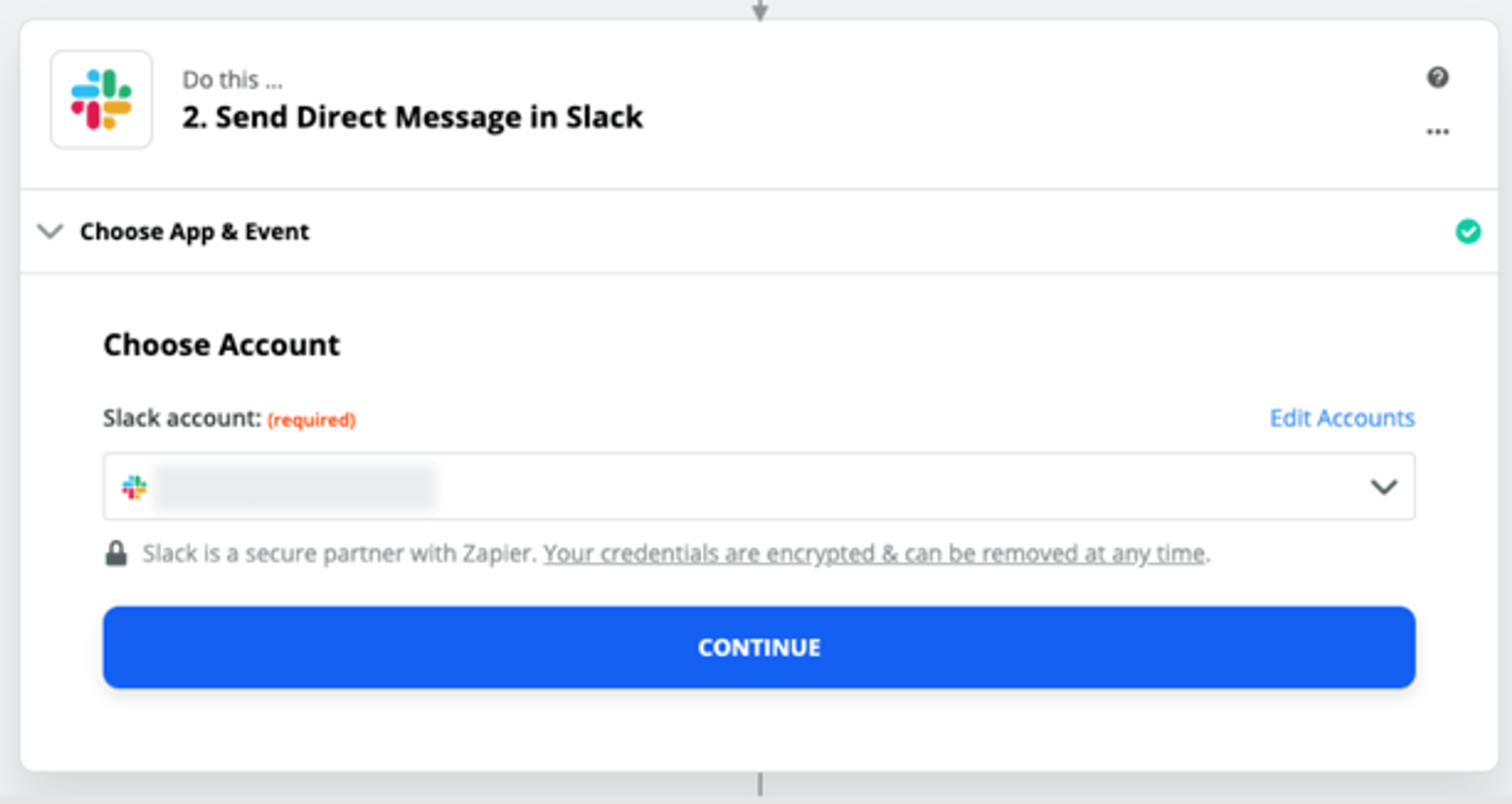
9. Créons notre message Slack . Ce qui est bien, c'est que l'on peut utiliser les informations provenant de Factorial pour personnaliser le message !
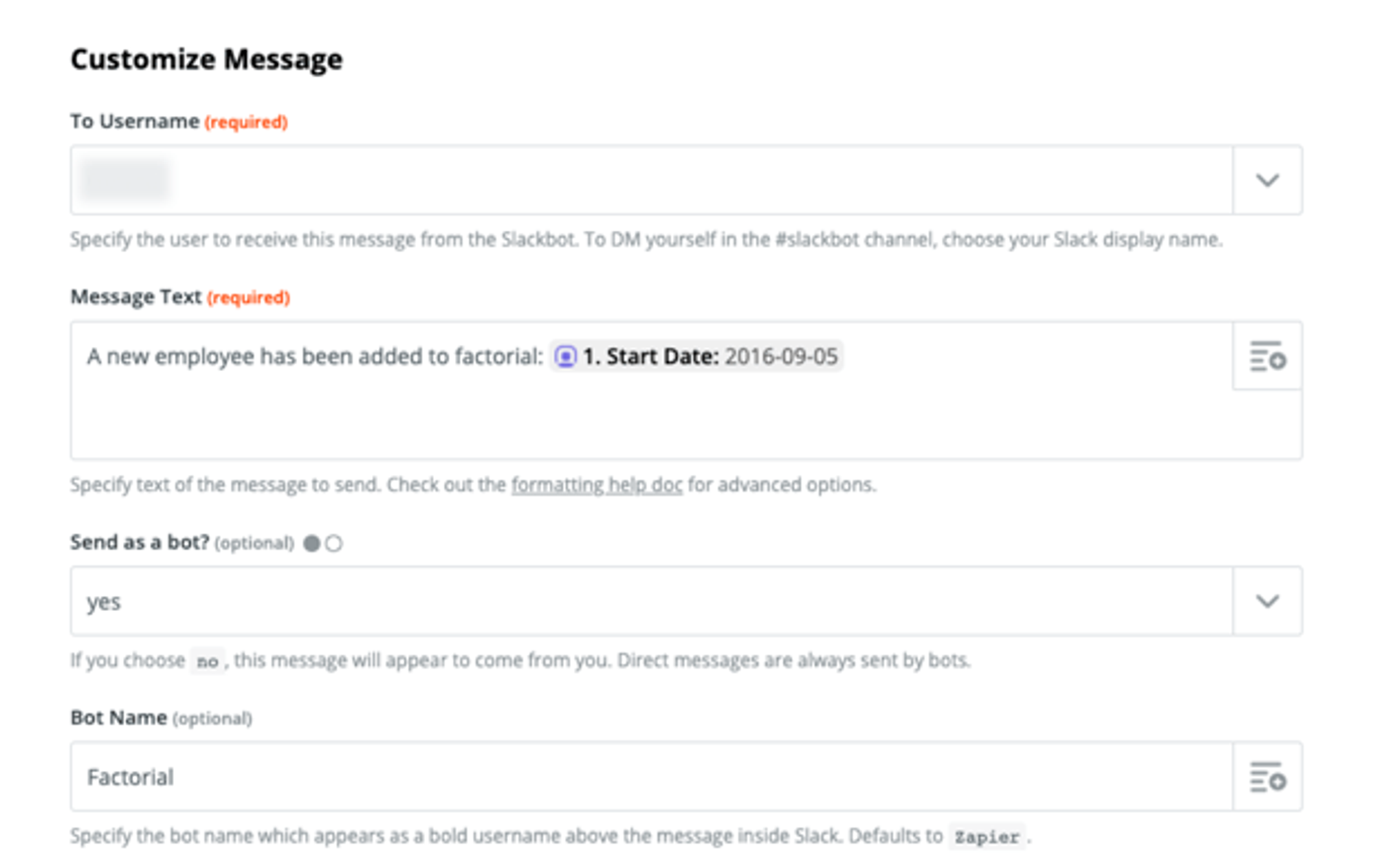
10. Une fois cela fait, nous pouvons cliquer sur Test & Continue et nous devrions pouvoir activer l'intégration !